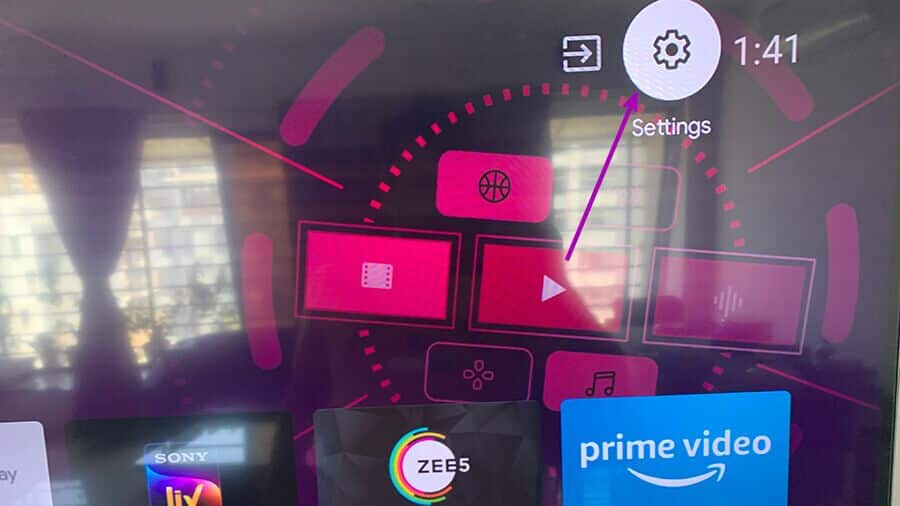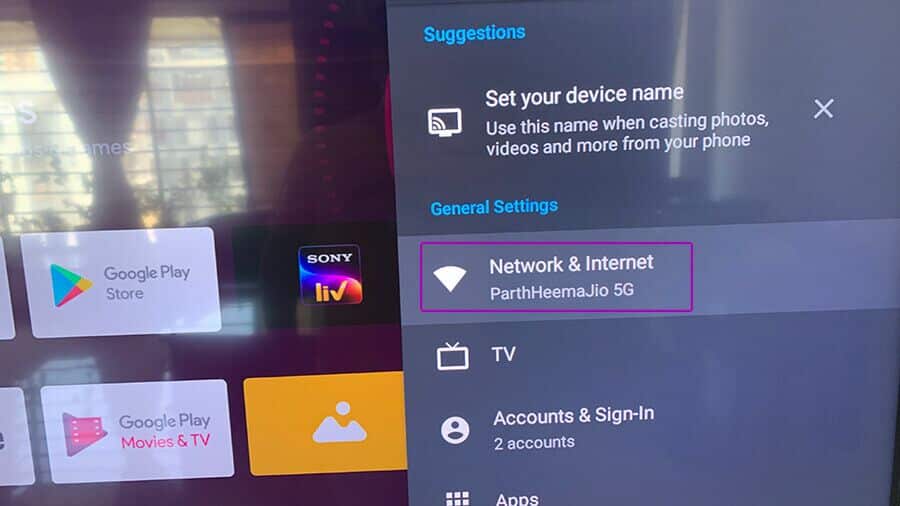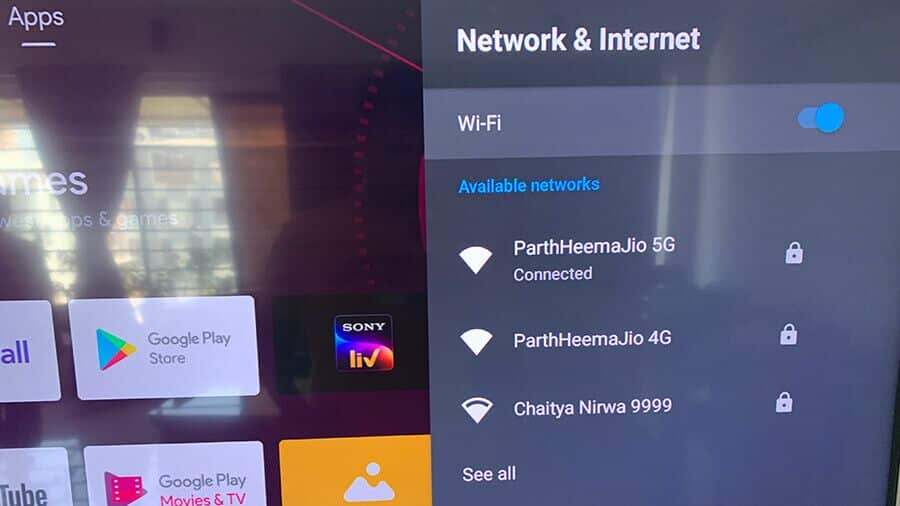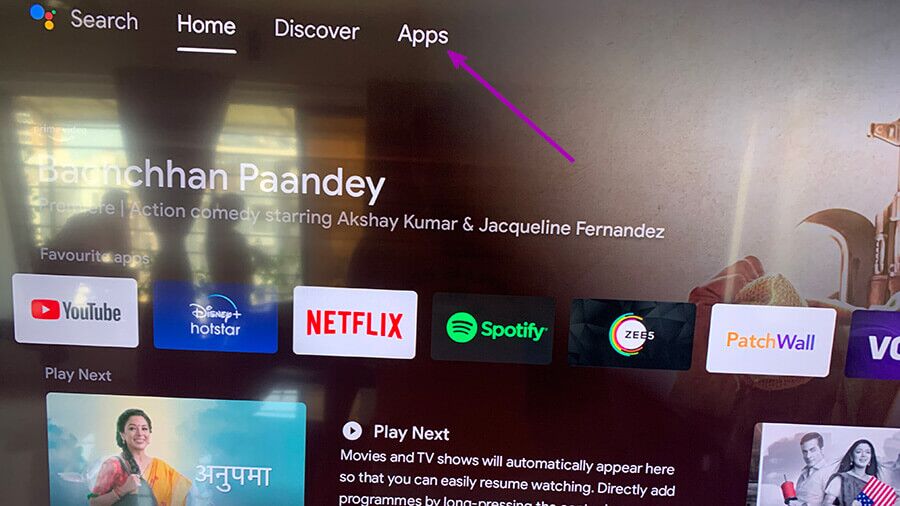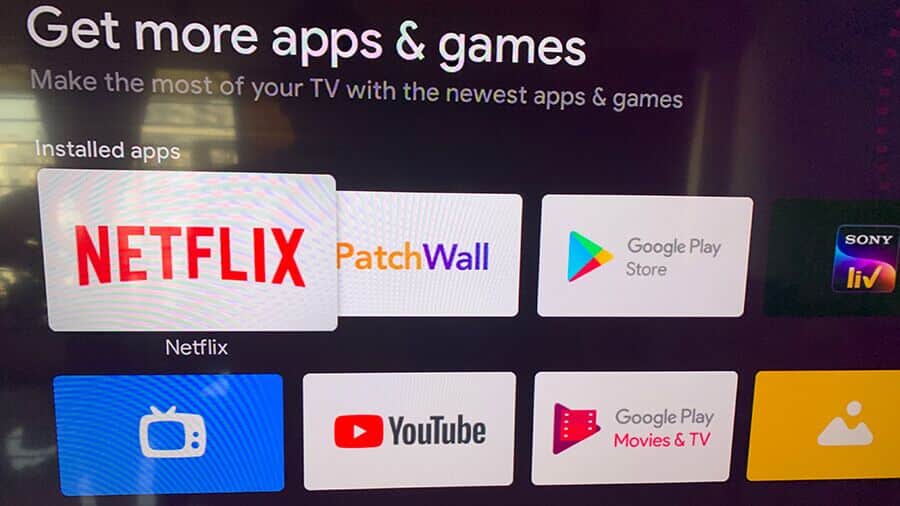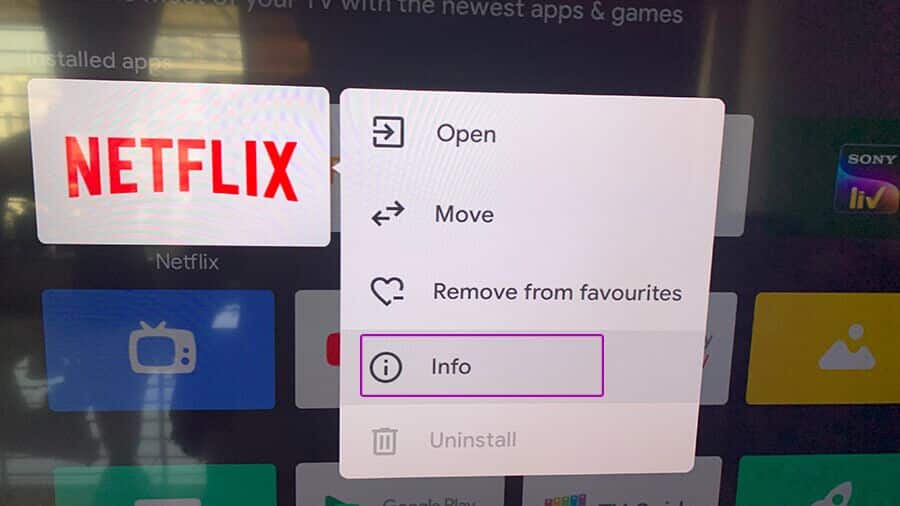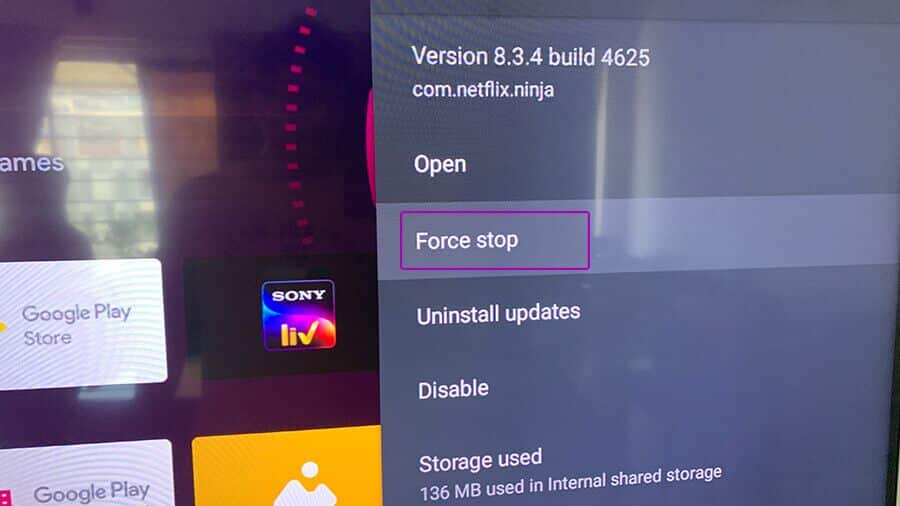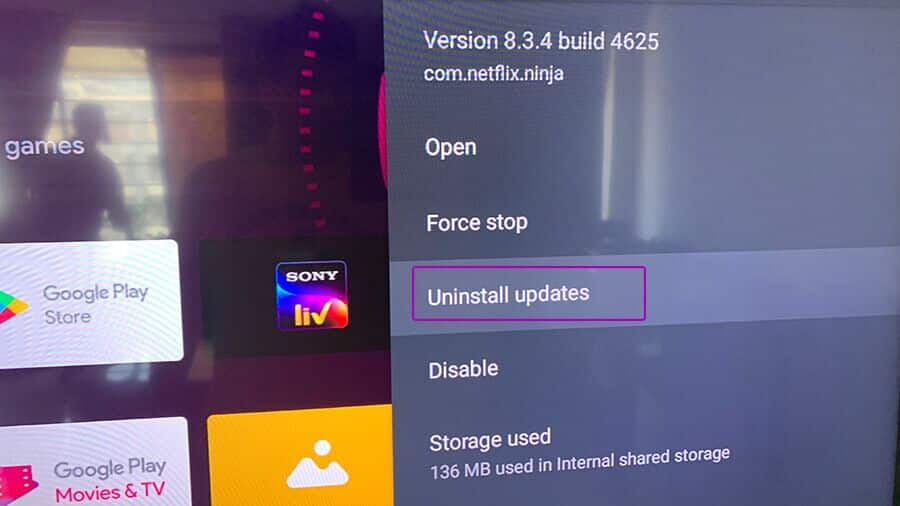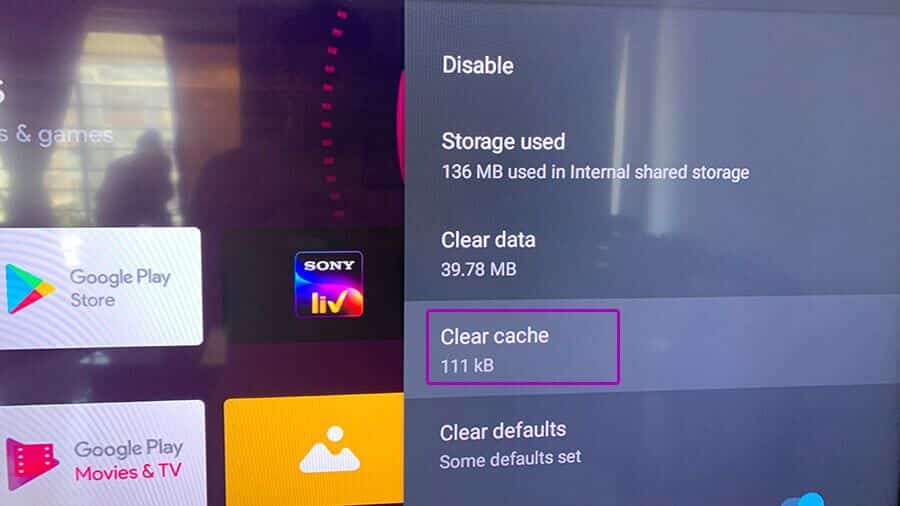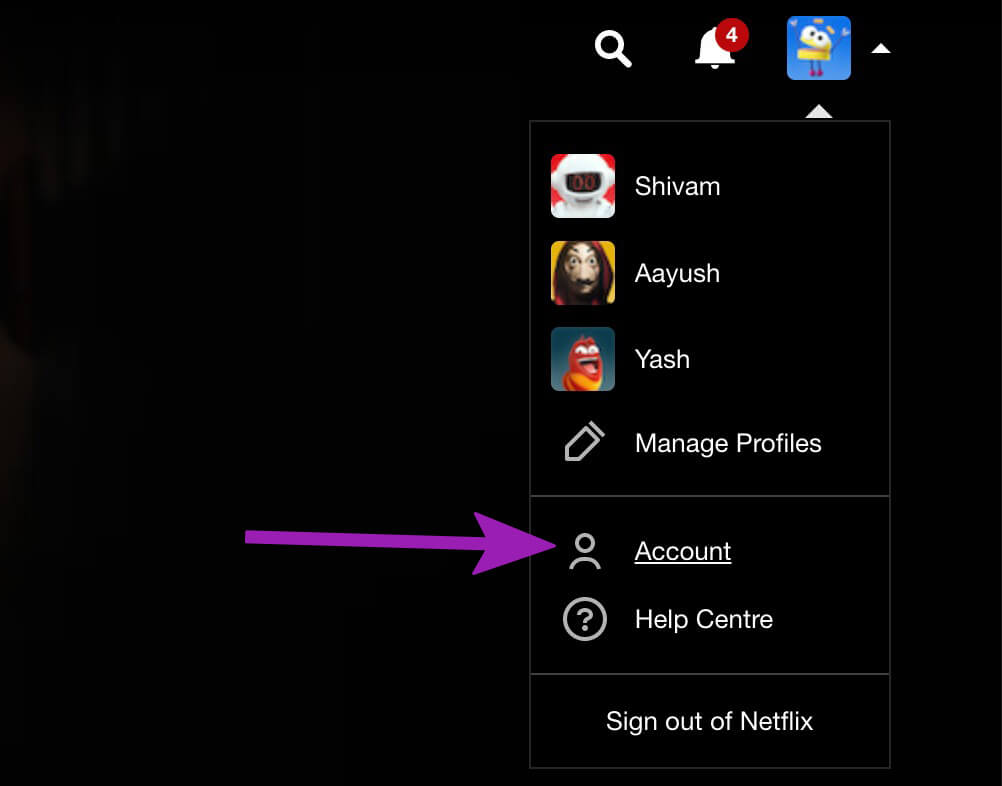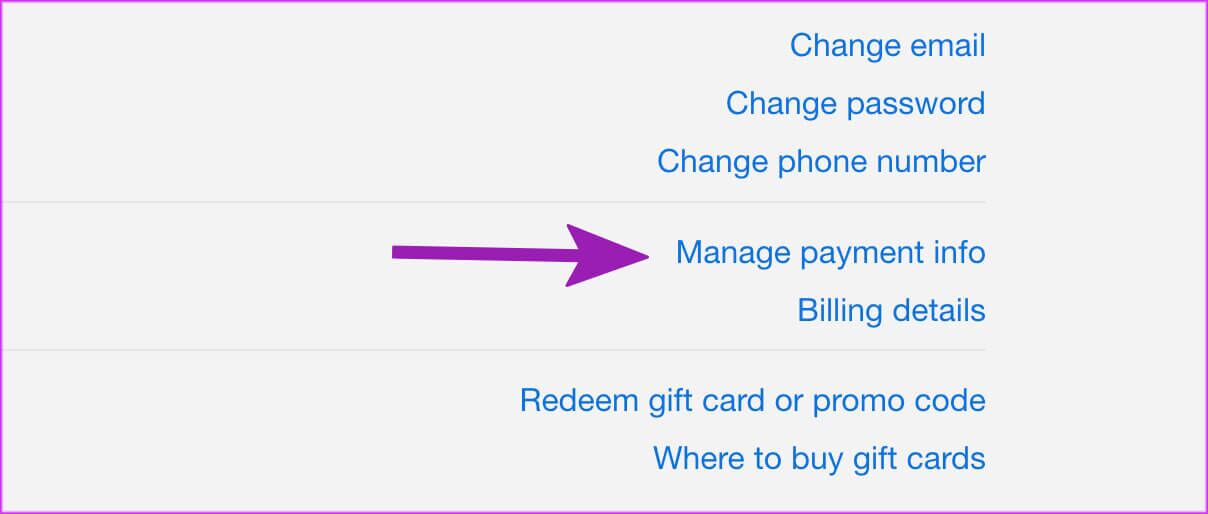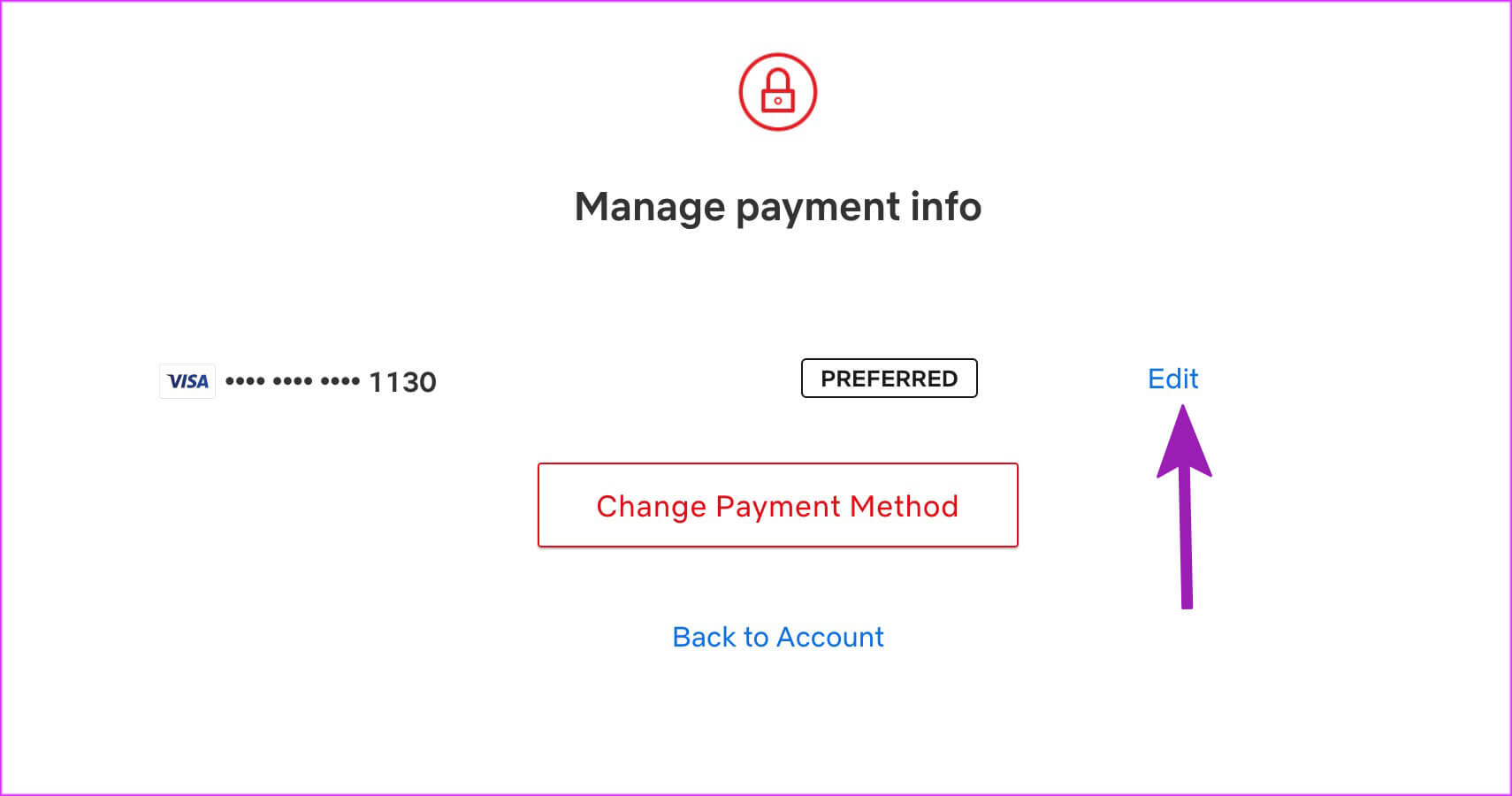Top 9 Wege, um zu beheben, dass Netflix auf Android TV nicht funktioniert
Ihre perfekten Wochenendpläne sind ruiniert Wenn Netflix nicht mehr funktioniert auf Ihrem Android-TV. Sie können zu Ihrem Telefon, Tablet oder Desktop gehen, um die neuesten Folgen von Ozark zu sehen, aber nichts ist besser, als Netflix auf einem Heimkinosystem mit großem Bildschirm zu erleben. Glücklicherweise können Sie das Problem beheben, bei dem Netflix auf Ihrem Android TV nicht funktioniert.
Für den Anfang können Sie zu allen konkurrierenden Diensten wie Prime Video, Disney+ oder Hulu wechseln. Wie erwartet sind Netflix-Originale und andere lizenzierte Filme und Shows nur auf die Plattform des Unternehmens beschränkt. Lassen Sie uns fortfahren und den Fehler beheben, dass Netflix auf Android TV nicht funktioniert.
1. Versuchen Sie es erneut mit NETFLIX
Wir sind sicher, dass viele von Ihnen vielleicht schon einmal versucht haben, Netflix zu spielen. Wenn Sie dies jedoch nicht tun, sollten Sie Netflix schließen, den Fernseher für einige Zeit ausschalten und versuchen, Netflix erneut zu verwenden.
2. Überprüfen Sie Ihre Internetverbindung
Dies ist ein weiterer grundlegender Schritt, den Sie Ihre Liste überprüfen müssen, bevor Sie zu erweiterten Lösungen zur Behebung von Netflix-Problemen übergehen.
Schritt 1: Wische nach rechts zu Einstellungsmenü auf dem Startbildschirm von Android TV.
Schritt 2: Klicken Sie darauf und öffnen Sie Netzwerk- und Internetliste.
Schritt 3: Aktivieren WLAN-Menü und Kontakt Mit schnellem WLAN.
Wenn Sie einen Dual-Band-Router verwenden, ist es am besten, sich für höhere Geschwindigkeiten mit der 5-GHz-Frequenz und nicht mit dem überfüllten 2.4-GHz-Band zu verbinden.
Sie können Ihr Telefon oder Ihren Computer mit demselben Wi-Fi-Netzwerk verbinden und einen Standort verwenden Speedtest Um die Geschwindigkeit zu überprüfen. Für ein einwandfreies Netflix-Erlebnis benötigen Sie mindestens zweistellige Internetgeschwindigkeiten (in Megabyte pro Sekunde).
3. Starten Sie ANDROID TV neu
Wann immer wir bei den installierten Apps auf Android TV auf ein Fehlverhalten stoßen, behebt manchmal ein einfacher Neustart das Problem für uns. Halten Sie die Einschalttaste auf Ihrer Android TV-Fernbedienung gedrückt und drücken Sie auf dem Fernseher auf Neustart.
4. Stoppen Sie NETFLIX und versuchen Sie es erneut
Wie bei mobilen Android-Apps können Sie das Beenden einer App auf Android TV erzwingen und Probleme damit beheben.
Schritt 1: Vom Startbildschirm des Geräts Android TV , wählen Sie Liste Anwendungen.
Schritt 2: Ich suche nach Netflix aus der Liste und weiter zu Druck drauf.
Schritt 3: Sie werden feststellen, dass sich ein neues Folienmenü öffnet. Wähle eine Option die Information.
Schritt 4: Aus der Infoliste Netflix , Lokalisieren Stopp erzwingen.
Kehren Sie zur Startseite von Android TV zurück und versuchen Sie erneut, Netflix zu verwenden.
5. Deinstallieren Sie NETFLIX-Updates
Android TV-Apps werden im Hintergrund automatisch auf die neueste Version aktualisiert. Es ist sehr wahrscheinlich, dass das neueste Update nicht korrekt installiert wurde, sodass Netflix Ihr Streaming-Erlebnis beeinträchtigt hat. Sie können Netflix-Updates deinstallieren und zur stabilen Version zurückkehren.
Schritt 1: Ich suche nach Netflix Aus einer Liste Android TV-Apps (Überprüfen Sie die obigen Schritte).
Schritt 2: Drücken Sie lange auf das App-Symbol und öffnen Sie es Informationsliste.
Schritt 3: Lokalisieren Updates deinstallieren Und zurück zur Fassung Netflix stabil.
Schalten Sie Netflix auf Ihrem Fernseher ein und streamen Sie Ihre Lieblingssendungen und -filme.
6. Löschen Sie den Netflix-Cache
Netflix sammelt im Hintergrund Cache, um Ihren Suchverlauf und andere Daten zu speichern, um Ihr App-Erlebnis zu beschleunigen. Ein beschädigter oder veralteter Cache kann dazu führen, dass Netflix auf Android TV nicht funktioniert.
Schritt 1: Öffnen Infomenü der Netflix-App (Siehe Lösung 4 oben für detaillierte Anweisungen.)
Schritt 2: Lokalisieren Cache leeren.
7. Überprüfen Sie den Status von NETFLIX
Wenn die Netflix-Server einen harten Tag haben, wird auf dem Startbildschirm die Meldung „Entschuldigen Sie die Unterbrechung“ angezeigt. Du kannst besuchen Downdetector Und suchen Sie nach Netflix. Wenn Sie höhere Ausfalldiagramme bemerken, hat das Unternehmen Probleme auf seiner Seite.
Warten Sie, bis Netflix die Probleme behoben hat, und versuchen Sie erneut, den Dienst auf Android TV zu verwenden.
8. Überprüfen Sie den Zahlungsstatus für NETFLIX
Wenn Netflix eine erfolgreiche Zahlung auf Ihre Kredit- oder Debitkarte nicht authentifizieren kann, funktioniert der Dienst nicht mehr für Sie. Sie müssen die Zahlungsdetails Ihres Netflix-Kontos von der offiziellen Website aktualisieren
اFür Schritt 1: Öffnen Netflix in einem Webbrowser.
Schritt 2: Klicken Profilsymbol oben und wählen Sie Konto.
Schritt 3: Klicken Verwaltung von Zahlungsinformationen.
Schritt 4: Tun Zahlungsmethode bearbeiten Datei abgeschlossen
9. Sie haben das Limit für NETFLIX-Bildschirme überschritten
Mit einem Standard-Netflix-Plan können Sie Netflix auf zwei verschiedenen Geräten gleichzeitig ansehen. Der Premium-Plan verdoppelt die Bildschirmanzahl um vier. Wenn Sie Ihre Netflix-Kontodetails mit Ihren Freunden und Ihrer Familie teilen, können andere den Inhalt Ihres Netflix-Kontos ansehen und alle Bildschirme einnehmen. Sie müssen Ihr Passwort zurücksetzen und andere aus Ihrem Konto entfernen.
BEGINNEN SIE, NETFLIX AUF ANDROID TV ZU DURCHSUCHEN
Netflix ist kein großer Fan davon, den Dienst über eine VPN-Verbindung streamen zu lassen, insbesondere auf Android TV. Netflix kann die geänderte IP-Adresse aus einer anderen Region lokalisieren und den Zugriff vorübergehend blockieren. Sie können auch auschecken Versteckte Netflix-Funktionen Wir müssen Ihr Streaming-Erlebnis verbessern. Welche Lösung hat geholfen, Netflix-Probleme auf Android TV zu beheben? Teilen Sie Ihre Ergebnisse im Kommentarbereich unten.